Co zrobić, gdy iPhone utracił kontakty po aktualizacji? [2022]
Adela D. Louie, Ostatnia aktualizacja: September 12, 2022
Wprowadza się wiele ulepszeń, aby móc ulepszyć systemy operacyjne, z których korzystaliśmy na naszych urządzeniach, dlatego musimy je zaktualizować. Jednakże, iPhone stracił kontakty po aktualizacji, a ponieważ na urządzeniu znajduje się wiele ważnych kontaktów, pierwszą rzeczą, którą zrobiłeś po uświadomieniu sobie sytuacji, jest panika. Cóż, jest to normalna reakcja i prawdopodobnie zatrzymasz się na swoich komputerach osobistych i natychmiast wejdziesz do sieci, aby dowiedzieć się, jakie są możliwe przyczyny takiego dylematu.
W tym artykule zajmiemy się tą sytuacją i omówimy możliwe przyczyny utraty kontaktów przez iPhone'a po aktualizacji. Porozmawiamy również o niektórych metodach i narzędziach, które możemy zrobić i użyć, aby móc natychmiast przywrócić lub odzyskać wszystkie utracone kontakty, takie jak odzyskiwanie utraconych kontaktów z iTunes.
Jest to tak ważny problem, w którym musisz od razu znaleźć rozwiązanie, a jeśli nie chcesz doświadczać tego samego dylematu, powinieneś przeczytać ten artykuł i dowiedzieć się tak wielu rzeczy.
Część #1: Jakie są możliwe przyczyny utraty kontaktów iPhone'a po aktualizacji?Część 2: Jaki jest najlepszy sposób na odzyskanie kontaktów?Część 3: Podsumowując wszystko
Część #1: Jakie są możliwe przyczyny utraty kontaktów iPhone'a po aktualizacji?
Pierwszą ważną rzeczą, o której powinieneś wiedzieć, są możliwe przyczyny dylematu, w którym Twój iPhone utracił kontakty po aktualizacji. Możesz wziąć pod uwagę listę, którą udostępnimy poniżej, ponieważ sytuacja może być spowodowana jednym lub połączeniem jednego lub więcej z tych czynników.
- Nie zsynchronizowałeś iPhone'a z kontem iCloud po zakończeniu aktualizacji.
- Podczas restartu wystąpił spontaniczny problem.
- Często wyłączasz iPhone'a, a następnie uruchamiasz go ponownie, ten nazywa się chłodny początek.
- Możesz kupić urządzenie, które wcześniej było jailbreak, może to nie być bezpośrednią przyczyną, ale wspomniana aktywność może nadal skutkować utratą kontaktów w urządzeniu.
To tylko niektóre z czynników, które możesz wziąć pod uwagę, gdy zacząłeś analizować dylemat, w którym jesteś, gdy Twój iPhone utracił kontakty po aktualizacji.
Część 2: Jaki jest najlepszy sposób na odzyskanie kontaktów?
Dobrze, że mamy przynajmniej niektóre z czynników, które możemy wziąć pod uwagę przy rozwiązywaniu problemu, który mamy do czynienia z naszymi kontaktami. Teraz możemy przystąpić do identyfikacji metody lub narzędzia, które może pomóc nam znaleźć utracone kontakty z iPhone'a po aktualizacji.
Miejmy teraz najsilniejsze i najskuteczniejsze narzędzie, Odzyskiwanie danych FoneDog iOS Narzędzie, nasz partner w upewnieniu się, że odzyskamy dane, które przypadkowo usunęliśmy. To narzędzie zachwyci Cię wszystkimi swoimi funkcjami, które z łatwością pomogą Ci oderwać się od haka w krótszym czasie.
iOS Odzyskiwanie danych
Odzyskaj zdjęcia, filmy, kontakty, wiadomości, dzienniki połączeń, dane WhatsApp i inne.
Odzyskaj dane z iPhone'a, iTunes i iCloud.
Kompatybilny z najnowszymi iPhone'ami i iOS.
Darmowe pobieranie
Darmowe pobieranie

Abyś mógł lepiej zrozumieć rzeczy, daj nam podsumowanie najlepszych funkcji tego najlepsze oprogramowanie do odzyskiwania kontaktów dla iPhone'a poniżej.
- Możesz go użyć do odzyskania swojego wiadomości tekstowych, zdjęcia, WhatsAppi oczywiście twój Kontakt.
- Może również pomóc w odzyskaniu wszystkich utraconych lub usuniętych danych z iPhone'a, iPada lub innych urządzeń z systemem iOS.
- To narzędzie obsługuje wszystkie wersje iOS, więc kompatybilność może być jednym z problemów, z którymi będziesz mniej prawdopodobny.
- Obsługuje również najpopularniejsze aplikacje do przesyłania wiadomości online, takie jak Facebook Messenger, WeChat, WhatsApp, Linia, Kik, i dużo więcej.
- To narzędzie jest kompatybilne zarówno z komputerami Mac, jak i Windows.
Teraz najlepiej jest przejść do kroków dotyczących korzystania z narzędzia FoneDog iOS Data Recovery, aby dowiedzieć się, czy może odzyskać utracone kontakty z iPhone'a po aktualizacji. W ramach korzystania z tego narzędzia do odzyskiwania danych iOS istnieją trzy metody, których możemy spróbować, omówimy je poniżej.
Metoda nr 1: Odzyskaj usunięte dane z iPhone'a
Krok 1. Aby rozpocząć, musisz pobrać i zainstalować narzędzie FoneDog iOS Data Recovery na swoim komputerze osobistym, a następnie je otworzyć. Pobierz kabel, a następnie wybierz opcję „Odzyskaj z urządzenia iOS”, które zobaczysz po lewej stronie interfejsu. Następnie wybierz "Rozpocznij skanowanie".
Krok 2. Po kliknięciu przycisku „Rozpocznij skanowanie”, rozpocznie się i będzie postępowało skanowanie. Skanuje iPada, iPhone'a i inne iOS urządzenia dla wszystkich utraconych plików. Długość skanowania zależy od liczby utraconych plików i w normalnych sytuacjach może to zająć kilka minut.
Krok 3. Możesz teraz wybrać pliki, które chcesz przywrócić, mogą to być całe utracone dane lub możesz wybrać kilka. Dotknij i wybierz dane, a następnie wybierz „wyzdrowieć”. Będziesz także musiał wybrać folder, w którym chcesz przechowywać wszystkie odzyskane dane. Po ustawieniu wszystkiego narzędzie FoneDog iOS Data Recovery rozpocznie bezpieczne i szybkie przywracanie utraconych danych na komputerze osobistym, z którego korzystasz.
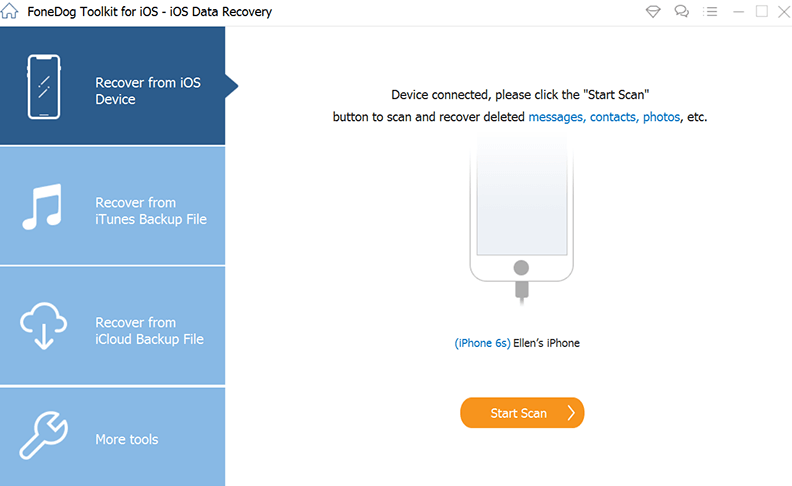
Metoda nr 2: Odzyskaj wszystkie utracone pliki za pomocą kopii zapasowej iTunes
Krok 1. Uruchom narzędzie FoneDog iOS Data Recovery, a następnie przejdź do „Odzyskaj z pliku kopii zapasowej iTunes”. Dotykając go, narzędzie automatycznie wykryje wszystkie istniejące iTunes kopie zapasowe plików, które przechowujesz na swoim komputerze osobistym, zobaczysz je w interfejsie swojego komputera osobistego. Wybierz kopię zapasową, którą chcesz przywrócić, a następnie wybierz „Rozpocznij skanowanie”, spowoduje to uruchomienie i rozpoczęcie skanowania wybranych plików kopii zapasowej iTunes.
Krok 2. Rozpakowanie wszystkich danych z pliku kopii zapasowej iTunes zajmie kilka minut. Po zakończeniu skanowania możesz zobaczyć wszystkie dane, które zostały zeskanowane po lewej stronie interfejsu. Możesz również uzyskać ich podgląd jeden po drugim przed procesem odzyskiwania. Następnie możesz przystąpić do zaznaczenia, a następnie odzyskania wybranych plików, dotykając opcji „wyzdrowieć”, który zobaczysz w dolnej części interfejsu.
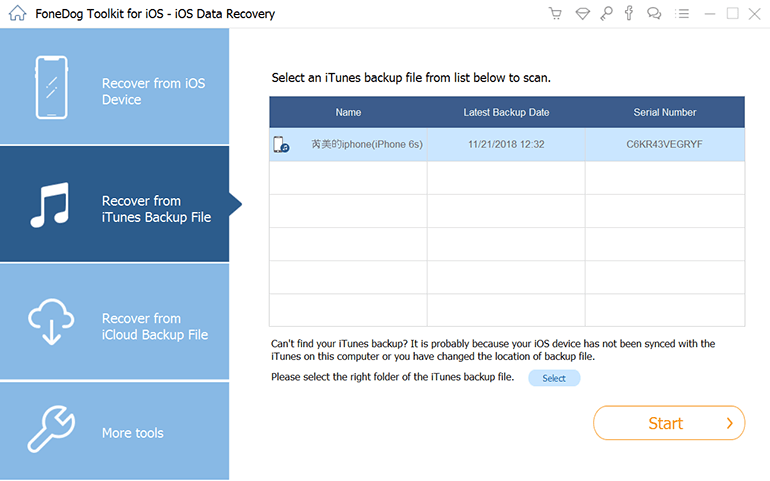
Metoda nr 3: Odzyskaj lub przywróć usunięte pliki za pomocą kopii zapasowej iCloud
Innym sposobem naprawienia utraconych kontaktów iPhone'a po aktualizacji jest użycie kopii zapasowej iCloud. Oto procedury krok po kroku dotyczące wykonania tej metody.
Krok 1. Pierwszym krokiem jest otwarcie narzędzia FoneDog iOS Data Recovery, a następnie wybranie opcji „Odzyskaj z pliku kopii zapasowej iCloud”, które zobaczysz na desce rozdzielczej narzędzia. Następnie zostaniesz wprowadzony na stronę logowania iCloud, na której musisz wprowadzić swoje dane uwierzytelniające. Dobrą rzeczą w korzystaniu z tej aplikacji jest to, że narzędzie zapewni, że wszystkie Twoje dane są bezpieczne i dobrze chronione.
Krok 2. Po pomyślnym zalogowaniu się na swoje konto iCloud narzędzie automatycznie zlokalizuje i przeskanuje wszystkie pliki kopii zapasowej iCloud, które masz na swoim koncie. Możesz teraz również zacząć wybierać konkretny plik kopii zapasowej iCloud, który chcesz odzyskać, a następnie dotknąć „Pobierz"Przycisk.
Krok 3. Po wybraniu konkretnego pliku kopii zapasowej iCloud rozpocznie się proces skanowania. Po zakończeniu skanowania możesz zobaczyć wszystkie typy danych w wybranym pliku kopii zapasowej, takie jak wiadomości, zdjęcia, filmy, dzienniki połączeń, kontakty i wiele innych. Sprawdź elementy lub typy danych, które chcesz odzyskać, a gdy będziesz pewien, dotknij „wyzdrowieć”. Po dotknięciu tego przycisku wszystkie wybrane typy danych lub pliki zostaną przywrócone na komputer osobisty.
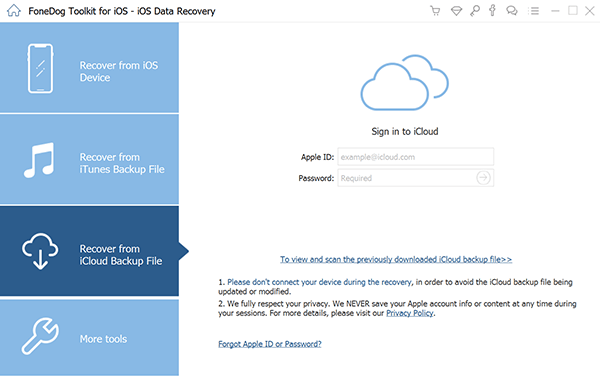
Po zapoznaniu się ze wszystkimi dobrymi funkcjami narzędzia FoneDog iOS Data Recovery, naprawdę przytłaczająca jest świadomość, że mamy narzędzie, które jest naprawdę łatwe w użyciu i może być partnerem na całe życie, jeśli chodzi o odzyskiwanie danych po nagłej utracie danych. Przyjdź i zainstaluj to wspaniałe oprogramowanie do odzyskiwania danych FoneDog iOS!
Ludzie również czytająJak odzyskać usunięte pliki z iCloudJak odzyskać utracone pliki z iPhone'a po aktualizacji iOS10?
Część 3: Podsumowując wszystko
To naprawdę zaskakujące, gdy Twój iPhone stracił kontakty po aktualizacji. Zajmie Ci dużo czasu, zanim będziesz w stanie wymyślić możliwe przyczyny i rozwiązania, zwłaszcza jeśli po raz pierwszy napotykasz taki błąd. Jest to również konieczne, aby natychmiast się zająć, jeśli masz wiele ważnych osób w swoich kontaktach, zwłaszcza tych, których potrzebujesz z powodów osobistych i zawodowych.
Mamy nadzieję, że pomogliśmy Ci wymyślić metody, których możesz użyć, aby rozwiązać dylemat. Te metody mogą pomóc Ci uwolnić się od stresu podczas radzenia sobie z problemem, zwłaszcza jeśli ta, którą wybrałeś, doskonale rozwiązała dylemat.
Zostaw komentarz
Komentarz
iOS Odzyskiwanie danych
3 Metody odzyskiwania usuniętych danych z iPhone'a lub iPada.
Darmowe pobieranie Darmowe pobieranieGorące artykuły
- PRZEWODNIK 2022: Jak przywrócić iPada z kopii zapasowej iCloud?
- Przewodnik 2022: Jak pobierać wiadomości tekstowe z iCloud?
- Jak odzyskać usuniętą historię połączeń na iPhone 13/12/11/XS/XR/8 [aktualizacja 2022]
- Jak odzyskać niezapisany dokument Word na iPadzie / iPhonie (aktualizacja 2022)
- Selektywne odzyskiwanie usuniętych wiadomości WhatsApp z iPhone'a X
- 3 proste sposoby odzyskiwania zdjęć z martwego iPhone'a
- Najlepsze oprogramowanie do odzyskiwania danych iPhone'a w 2022 roku
- Jak wyodrębnić wiadomości WhatsApp z kopii zapasowej iPhone'a [Przewodnik 2022]
/
CIEKAWYDULL
/
PROSTYTRUDNY
Dziękuję Ci! Oto twoje wybory:
Doskonały
Ocena: 4.7 / 5 (na podstawie 60 oceny)
